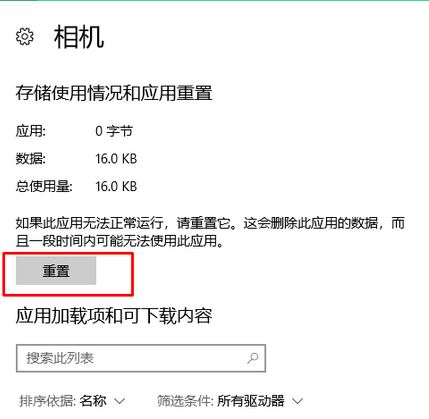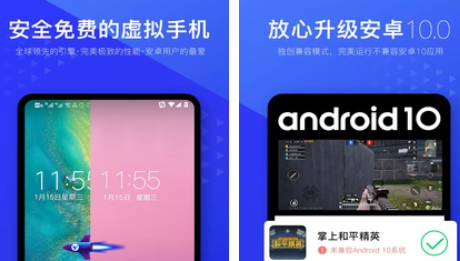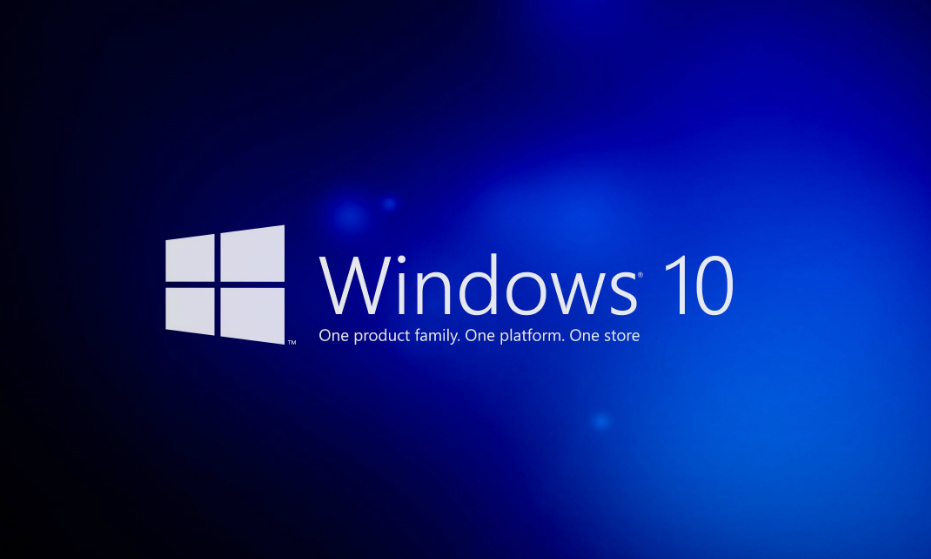- 编辑:飞飞系统
- 时间:2023-09-09
在使用电脑的过程中,总是会浏览网页。但有时用浏览器打开网页时,突然卡到一半,打开资源管理器显示浏览器没有响应。从而导致网页无法正常浏览,网页总是无响应怎么办?下面,小编就给大家讲解一下如何处理网页打不开。
日常生活中,使用电脑时,您可能会遇到上网时输入网页打不开的尴尬情况。为什么网页打不开?很苦恼,这个问题怎么处理呢?下面,小编就给大家分享一下网页打不开的处理技巧。
网页打不开怎么办
按住快捷键“Win+R”,然后在弹出的对话框中输入“CMD”,然后回车
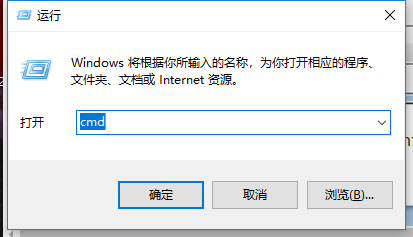
网页打不开计算机图形学-1
在新弹出的命令提示符窗口中输入“ipconfig /displaydns”即可查看系统之前使用的DNS地址
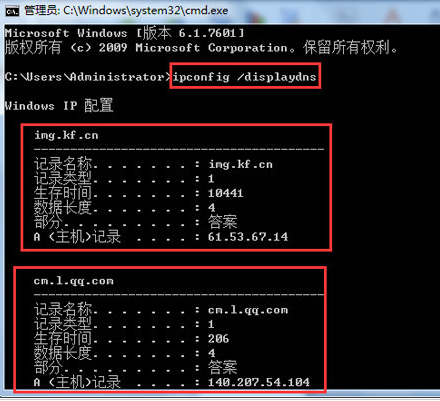
网页打不开计算机图形学-2
然后输入命令“ipconfig /flushdns”。该命令的主要作用是清除DNS解析缓存
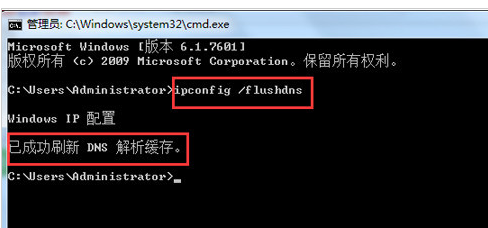
浏览器网页计算机插图-3
成功刷新DNS解析缓存后,重新打开浏览器
如果清除系统的DNS解析缓存后无法正常打开网页,则可能是当前系统使用的DNS解析服务器出现故障。一般情况下,上网时,IP地址和DNS服务器地址都是通过路由器自动获取的,所以下一步就是手动设置系统的DNS解析服务器地址。
打开控制面板 查看网络状态和任务 更改适配器设置
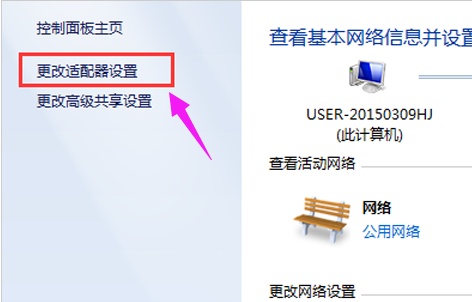
浏览器计算机图-4
找到网络连接右键属性进入本地连接属性设置页面
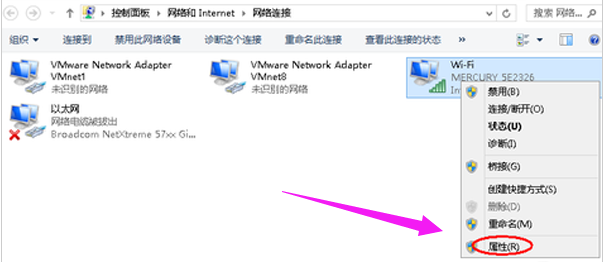
浏览器网络计算机插图-5
在“网络连接属性”窗口中,找到“Internet 协议版本4 (TCP/IPv4)”,然后单击“属性”

网页打不开计算机图形学-6
在Internet协议版本4(TCP/IPv4)的属性设置窗口中,我们选择“使用下面的DNS服务器地址”,在下方的DNS服务器地址栏中输入对应的DNS服务器地址,最后点击“确定”
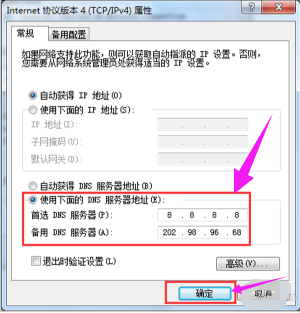
浏览器网络计算机图-7
以上是网页打不开的处理技巧。